Comment modifier et sécuriser l'URL de connexion par PHPMyAdmin par défaut
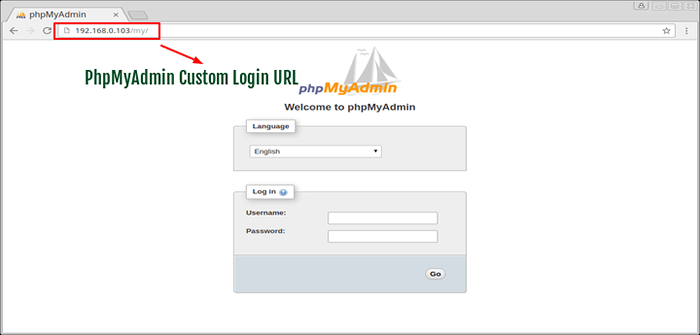
- 1162
- 200
- Victor Charpentier
Par défaut, la page de connexion de phpmyadmin est situé à http: /// phpmyadmin. La première chose que vous voudrez faire est de changer cette URL. Cela n'empêchera pas nécessairement les attaquants de cibler votre serveur, mais baissera les risques d'une effraction réussie.
Ceci est connu comme la sécurité par l'obscurité et bien que certaines personnes soutiennent que ce n'est pas une mesure sûre, il est connu à la fois pour décourager les attaquants et pour empêcher les introductions.
Note: Assurez-vous que vous travaillez LAMPE ou Lemp Configuration avec phpmyadmin installé sur votre système, sinon, puis la lampe de configuration ou le lemp avec phpmyadmin.
Pour le faire dans Apache ou Nginx Serveurs Web, suivez les instructions comme expliqué ci-dessous:
Modifier la page de connexion phpmyadmin dans Apache
ouvrir / etc / httpd / confre.d / phpmyadmin.confli si dans Centos ou / etc / phpmyadmin / apache.confli dans Debian et commenter la ou les lignes commençant par Alias.
------------ Sur Centos / Rhel et Fedora ------------ # vi / etc / httpd / confre.d / phpmyadmin.confli ------------ Sur Debian et Ubuntu ------------ # / etc / phpmyadmin / apache.confli
Ensuite, ajoutez un nouveau comme suit:
# Alias / phpmyadmin / usr / share / phpmyadmin alias / my / usr / share / phpmyadmin
 Phpmyadmin Change Alias
Phpmyadmin Change Alias Ce qui précède nous permettra d'accéder à l'interface phpmyadmin via http: /// mon. N'hésitez pas à changer le Alias ci-dessus si vous souhaitez utiliser une autre URL.
Dans le même fichier, assurez-vous que le Exiger tous les accords La directive est incluse à l'intérieur du répertoire / usr / share / phpmyadmin bloc.
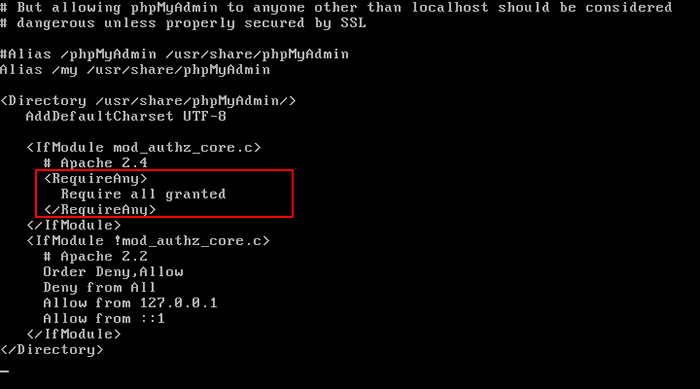 Phpmyadmin permettent l'accès
Phpmyadmin permettent l'accès De plus, assurez-vous qu'Apache lit la configuration de phpmyadmin dans Debian / Ubuntu:
------------ Sur Debian et Ubuntu ------------ # echo "Inclure / etc / phpmyadmin / apache.conf ">> / etc / apache2 / apache2.confli
Enfin, redémarrez Apache pour appliquer des modifications et pointer votre navigateur à http: /// mon.
------------ Sur Centos / Rhel et Fedora ------------ # SystemCTL Redémarrer HTTPD ------------ Sur Debian et Ubuntu ------------ # systemctl redémarrer apache2
Modifier la page de connexion phpmyadmin dans nginx
Sur le serveur Web Nginx, nous avons juste besoin de créer un lien symbolique des fichiers d'installation PhpMyAdmin à notre répertoire racine de document Nginx (i.e. / usr / share / nginx / html) en tapant la commande suivante:
# ln -s / usr / share / phpmyadmin / usr / share / nginx / html ou # ln -s / usr / share / phpmyadmin / usr / share / nginx / html
Maintenant, nous devons modifier l'URL de notre page phpmyadmin, nous devons simplement renommer le lien symbolique comme indiqué:
# cd / usr / share / nginx / html # mv phpmyadmin mon ou # mv phpmyadmin mon
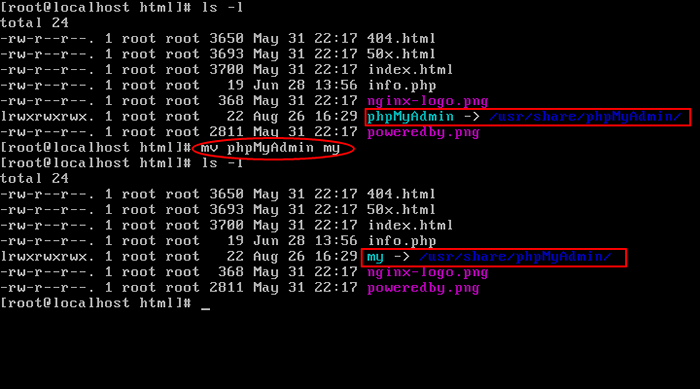 Changer URL de phpmyadmin dans nginx
Changer URL de phpmyadmin dans nginx Enfin, redémarrez Nginx et Php-fpm pour appliquer des modifications et pointer votre navigateur à http: /// mon.
------------ Sur Centos / Rhel et Fedora ------------ # systemctl redémarrer nginx # systemctl redémarrer php-fpm ------------ Sur Debian et Ubuntu ------------ # systemctl redémarrer nginx # systemctl redémarrer php5-fpm
Il doit ouvrir l'interface phpmyadmin (comme indiqué dans l'image ci-dessous), alors que http: /// phpmyadmin devrait entraîner un Pas trouvé page d'erreur.
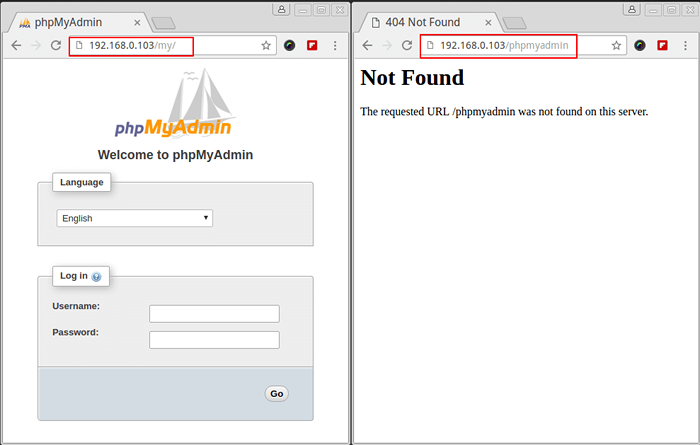 Page de connexion sécurisée phpmyadmin
Page de connexion sécurisée phpmyadmin Ne vous connectez pas à l'aide de la base de données racine les informations d'identification de l'utilisateur. Vous ne voulez pas que ces informations d'identification passent par le fil en texte brut, donc dans la prochaine astuce, nous expliquerons comment configurer un certificat auto-signé pour la page de connexion PhpMyAdmin.
- « Comment exécuter plusieurs applications Web dans un serveur d'Apache Tomcat
- Traduire les autorisations RWX au format octal dans Linux »

